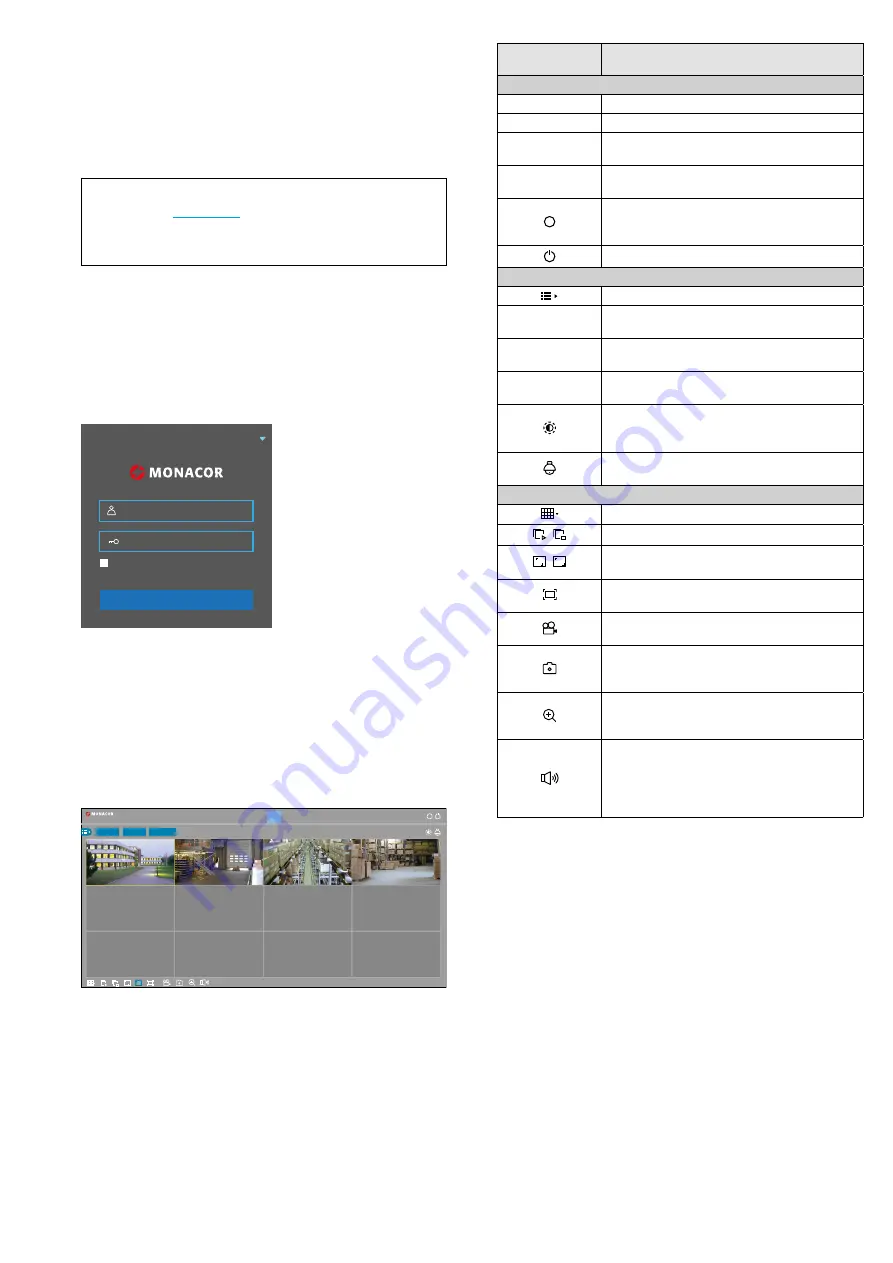
26
Deutsch
„Netzwerkstatus“ klicken und die Seite mit der IP-Adresse
wird angezeigt.
3) Auf dem Computer den Web-Browser öffnen und die
IP-Adresse eingeben (z. B. http://192.186.1.178). Wenn
das erste Mal die Verbindung zwischen Computer und
Rekorder aufgebaut ist, erscheint der Hinweis, dass die
Programmerweiterung (plugin) installiert werden muss.
You haven‘t installed the plugin or is not the latest version.
Please click
download
to download the latest plugin.
Please close browser before plugin installation!!!
4) Auf „download“ klicken und nach erfolgtem Download
den Browser schließen und das Plugin installieren.
Hinweis:
Wenn der Download nicht erfolgreich war, überprüfen, ob
die Sicherheitseinstellungen des Browsers oder der Firewall zu hoch
sind.
5) Nach der Installation kann durch Eingabe der IP-Adresse des
Rekorders im Web-Browser auf den Rekorder zugegriffen
werden. Zuerst erscheint ein Fenster zum Anmelden:
Login
Passwort erinnern
Kennwort
admin
Deutsch
Abb. 9-5
Login für den Fernzugriff
6) Oben rechts im Fenster die Sprache von Englisch auf
Deutsch umstellen. Den Benutzernamen eingeben und
im Feld „Kennwort“ das Passwort dazu (wie im Rekorder
gespeichert). Soll das Passwort gespeichert werden, in das
Quadrat vor „Passwort erinnern“ klicken. Für den Verbin-
dungsaufbau abschließend auf „Login“ klicken.
7) Nach dem Login erscheint die Ansicht zur Live-Über-
wachung; in der Kopfzeile ist „Live“ angewählt.
R
R
R
R
i
MainStream
SubStream
MobileStream
Live Wiedergabe Remote-Einstellungen Lokale Einstellungen
Abb. 9-6
Live-Überwachung von einem Computer aus
Ein rotes „R“ (Record) im Bild signalisiert, dass der Kanal
auf dem Rekorder aufgezeichnet wird
Menüpunkt
Symbol
Funktion
Kopfzeile
Live
Live-Überwachung
Wiedergabe
Aufnahmen wiedergeben
Remote-
Einstellungen
Einstellungen für den Rekorder
Lokale
Einstellungen
Pfade für Aufnahmen auf dem Computer
festlegen
i
Den Mauszeiger auf das Symbol schieben:
Informationen zu User, Web und Plugin werden
eingeblendet
i
Verbindung zum Rekorder trennen
2. Zeile
i
Liste der Rekorderkanäle ein- und ausblenden
MainStream
Alle Live-Bilder mit hoher Qualität
zum Computer übertragen
SubStream
Alle Live-Bilder mit mittlerer Qualität
zum Computer übertragen
MobileStream
Die Live-Bilder von Netzwerkkameras
in geringer Qualität übertragen
i
Fenster zur Bildeinstellung (Farbton, Helligkeit,
etc.) für das angewählte Kamerabild (gelb
umrahmt) ein- und ausblenden
i
Fenster zur PTZ-Steuerung für die Kamera des
angewählten Live-Bilds ein- und ausblenden
Fußzeile
i
Anzahl der Fenster für die Live-Bilder wählen
i
i
alle Live-Bilder einschalten / ausschalten
i
i
Live-Bilder: Original-Proportionen / format-
füllend dehnen
i
Full Screen: Alle Steuerelemente ausblenden;
mit der Taste „Esc“ alle wieder einblenden
i
Manuelle Aufnahme auf dem
Computer speichern
i
Schnappschuss-Aufnahme des angewählten
Kanals (gelb umrahmt) auf dem Computer
speichern
i
Ausschnitt vergrößern: Mit gedrückter linker
Maustaste den Ausschnitt bestimmen; zum
Zurückschalten die rechte Maustaste drücken
i
Lautstärkeregler einblenden; bei gedrückter
linker Maustaste mit dem Schieberegler die
Lautstärke verändern
Zum Tonaus- und -einschalten auf das Lautspre-
chersymbol links neben dem Regler klicken
















































